苹果笔记本进入安全模式的方法是什么?步骤详细说明。
21
2025-04-11
在使用电脑的过程中,我们可能会遇到需要让屏幕黑屏,或是在遇到问题时需要快速进入安全模式的情况。本文将全面介绍如何让电脑屏幕黑屏以及如何快速进入安全模式,为您提供详尽的指导。
让电脑屏幕黑屏是一种简单操作,通常用于临时离开电脑,避免他人看到电脑屏幕上的内容。以下是几种常见的方法:
方法一:使用快捷键
Windows系统中,可以使用快捷键组合来快速黑屏:
按下`Windows`键+`L`键,即可直接锁定电脑,让屏幕显示登录界面,达到黑屏的效果。
方法二:使用屏幕保护程序
如果你希望通过屏幕保护程序来实现黑屏,可以按照以下步骤操作:
1.右键点击电脑桌面,选择“个性化”。
2.在打开的设置窗口中,点击左侧的“屏幕保护程序”。
3.在屏幕保护程序设置中,选择你喜欢的屏幕保护程序,比如“空白屏幕”。
4.设置等待时间,例如1分钟,这样当电脑空闲1分钟后,屏幕就会自动进入黑屏状态。
5.点击“确定”保存设置。
方法三:使用第三方软件
市面上也有不少第三方软件可以帮助实现黑屏效果,你可以下载并安装这些软件。安装后,按照软件界面指示进行设置,即可实现黑屏。
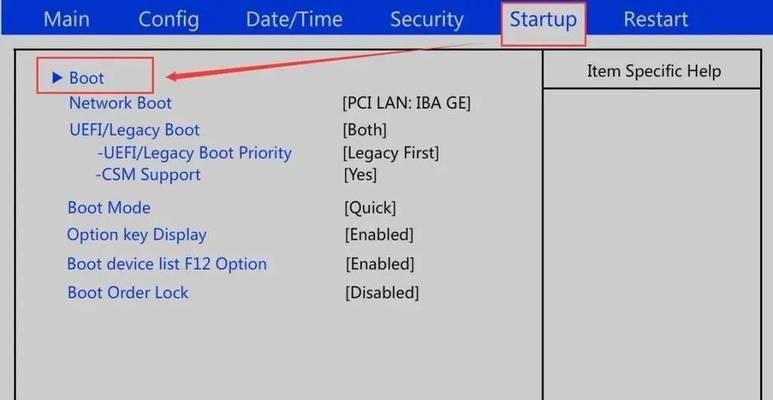
电脑在遇到系统错误、驱动问题或是病毒感染时,我们可能需要通过安全模式来解决这些问题。以下是Windows系统进入安全模式的详细步骤:
安全模式启动Windows10
1.在电脑启动时,连续点击`F8`键(某些电脑可能需要在进入Windows徽标前点击)。
2.在出现的启动选项菜单中,使用方向键选择“安全模式”。
3.按下`Enter`键进入。

安全模式启动Windows8/8.1
Windows8/8.1由于采用新的启动机制,需要稍作调整:
1.重启电脑,启动过程中多次点击`Shift`键同时按`F8`,直至出现“高级启动选项”菜单。
2.从菜单中选择“疑难解答”>“高级选项”>“启动设置”。
3.点击“重启”,重启后选择“安全模式”对应的选项。
安全模式启动Windows7
1.重启电脑,在电脑启动过程中连续按`F8`键。
2.从启动菜单中选择“安全模式”。
通过系统配置进入安全模式
在所有Windows版本中,都可以通过“系统配置”(msconfig)工具快速进入安全模式:
1.按`Windows`键,输入`msconfig`并回车。
2.在打开的“系统配置”窗口中,选择“引导”选项卡。
3.勾选“安全引导”,然后选择“最小”。
4.点击“确定”并重启电脑。
需要注意的点:
安全模式下,电脑仅加载最基本的驱动和服务,因此很多功能将受限。
在安全模式下解决问题后,通常需要重启电脑回到正常模式。
如果在安全模式下进行系统更新或软件安装,请确保在返回正常模式前卸载或回滚相应操作。
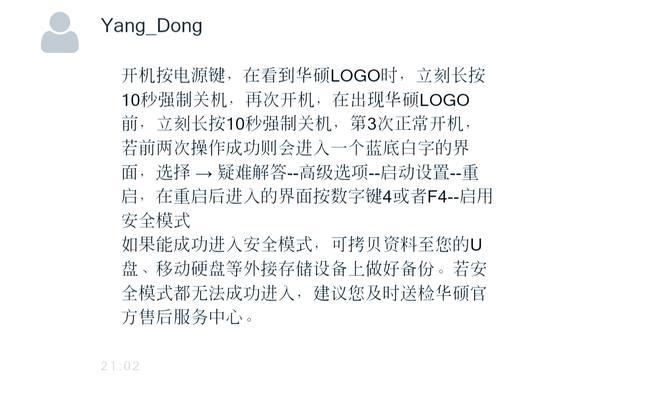
通过以上步骤,你可以轻松让电脑黑屏或者进入安全模式。请根据需要选择适合的方法,并确保在操作过程中谨慎行事,避免不必要的数据丢失。如果在执行这些操作时遇到问题,建议联系专业人士寻求帮助。
版权声明:本文内容由互联网用户自发贡献,该文观点仅代表作者本人。本站仅提供信息存储空间服务,不拥有所有权,不承担相关法律责任。如发现本站有涉嫌抄袭侵权/违法违规的内容, 请发送邮件至 3561739510@qq.com 举报,一经查实,本站将立刻删除。